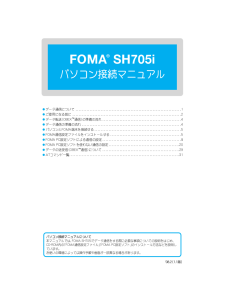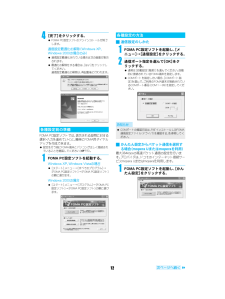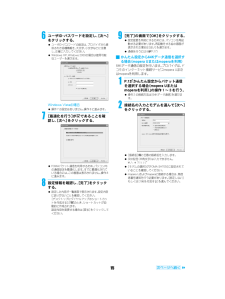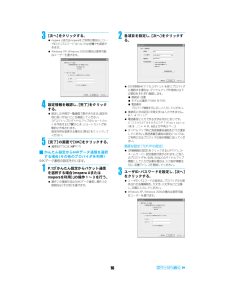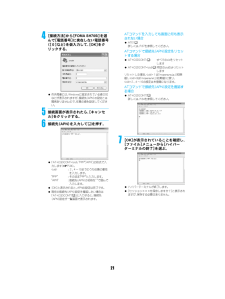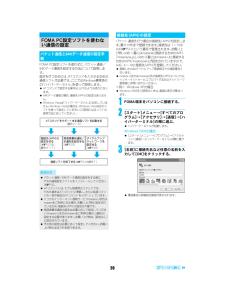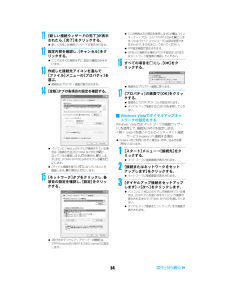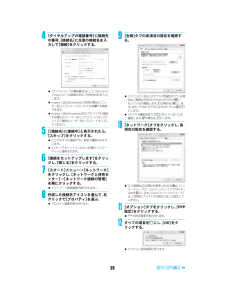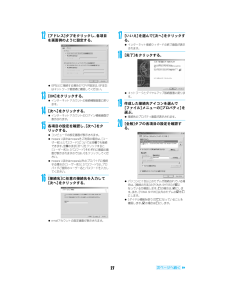Q&A
取扱説明書・マニュアル (文書検索対応分のみ)
"方法"28 件の検索結果
"方法"10 - 20 件目を表示
全般
質問者が納得もちろんUSBケーブルは使ってますよね。PCのスロットにセットして取り込みしてないですよね。PCスロットでは著作権がクリアーできてないので取り込み出来ても音楽聴けませんよ。
5869日前view46
全般
質問者が納得試してみたという色々な方法やその際、何がどう出来なかったのかを具体的に記載された方が、解決策が見つかりやすいですよ…SH705iに対応しているデータ形式ですか?取り込む際、拡張子の表示はさせていましたか?取り込んだ後、管理情報の更新はしましたか?microSDに問題はありませんか?
6237日前view41
全般
質問者が納得>>音楽の名前はMMF0001.3GPにしています。
名前変更と拡張子変更は違います。
あなたのやってることはMMF0001.3GP.m4a。
名前の変更と同時に拡張子変更も必要です。
>>設定:iTunes Plus
ドコモは128Kbps以下なので再生不可。
この回答でわからなかったら説明書どおりに
SD-Jukeboxを使うかiPodを買ってください。
cheruchuuuさん
5624日前view17
全般
質問者が納得拒否って相手に送らないで!って知らせて送ってこなくするためのものです。よってさも受け取っている状態を残し、拒否をするなんて事は出来ません。ならば、新たなフォルダーを作りそちらへ受信して開封せず削除するような方法しかないです。
5673日前view64
全般
質問者が納得著作権保護のため、ファイルに制限がかかっているものは無理だと思います。かかっていないのなら、赤外線通信でできるはずですが。。まずは、お持ちの着メロのメニューより、赤外線通信ができるか、調べてみては??個人の、本当に趣味のためのサイトでしたら、制限かかってないものもあるかとは思います。
6391日前view47
全般
質問者が納得V903SHや910SHでは、その様な事は、起きていませんよ!1度、最寄のショップへ、行かれた方が、いいと思います。
6854日前view33
全般
質問者が納得SH705i ユーザーです。下の方が書き込まれておられるように、所詮はボイスメモです。このため、音楽のように 高音質のために高いビットレートではなく、録音時間優先の低ビットレート(低音質)で録音するようになっているため、高音質での録音には無理があります。
5943日前view84
全般
質問者が納得これがSDカード等への保存されたデータでしたらPCに繋いで無料の復旧ソフトでも使えば復旧は可能なのですが、携帯電話の内部メモリのデータについては復旧する手法は現在のところまずありません。まず外部機器から記憶媒体として直接的にアクセスさせる手法がないというのが第一点。またデータの削除は完全削除方式を取っていることがあり、その場合はアクセスできるようになっていたとしても復旧の方法がありません。かろうじて完全削除で無い場合でしたら、携帯をばらしてメモリチップを直接取り出し、そこからどうにかしてイメージデータを吸出...
6008日前view74
パソコン接続マニュアル_dv05.fmFOMA SH705iパソコン接続マニュアル(R)? データ通信について . . . . . . . . . . . . . . . . . . . . . . . . . . . . . . . . . . . . . . . . . . . . . . . . . . . . . . . . . . . . . . . . . . .1? ご使用になる前に . . . . . . . . . . . . . . . . . . . . . . . . . . . . . . . . . . . . . . . . . . . . . . . . . . . . . . . . . . . . . . . . . . . . .2? データ転送(OBEXTM通信)の準備の流れ . . . . . . . . . . . . . . . . . . . . . . . . . . . . . . . . . . . . . . . . . . . . . . . . . .4? データ通信の準備の流れ . . . . . . . . . . . . . . . . ...
1パソコン接続マニュアル_dv05.fmFOMA端末の通信形態は、 パケット通信、64Kデータ通信、データ転送の3つに分類されます。? FOMA端末はFAX通信をサポートしていません。? FOMA端末をmusea、 sigmarion Ⅱ、sigmarion Ⅲと接続してデータ通信を行うことができます。musea、sigmarionⅡを使用する場合は、アップデートしてご利用ください。アップデートの方法などの詳細については、ドコモのホームページを参照してください。? FOMA端末は、Remote Wakeupには対応していません。? 海外では、パソコンと接続してのパケット通信と64Kデータ通信は利用できません。iデータ転送(OBEXTM通信)画像や音楽、電話帳、メールなどのデータを、FOMA端末と他のFOMA端末やパソコンなどの間で送受信します。iパケット通信送受信したデータ量に応じて課金されます。ネットワークに接続中でもデータの送受信を行っていないときは通信料がかからないので、ネットワークに接続したまま必要なときにデータの送受信を行うという使いかたができます。ドコモのインターネット接続サービス「mopera ...
パソコン接続マニュアル_dv05.fm124[完了]をクリックする。? FOMA PC設定ソフトのアンインストールが終了します。通信設定最適化の解除(Windows XP、Windows 2000の場合のみ)? 通信設定最適化されている場合は次の画面が表示されます。? 最適化の解除をする場合は、[はい]をクリックしてください。通信設定最適化の解除は、再起動後に行われます。FOMA PC設定ソフトでは、 表示される設問に対する選択・入力を進めていくと、簡単にFOMA用ダイヤルアップを作成できます。? 設定を行う前にFOMA端末とパソコンが正しく接続されていることを確認してください(n P.5)。1FOMA PC設定ソフトを起動する。Windows XP、Windows Vistaの場合?[スタート]メニュー→[すべてのプログラム]→[FOMA PC設定ソフト] →[FOMA PC設定ソフト]の順に選びます。Windows 2000の場合?[スタート]メニュー→[プログラム]→[FOMA PC設定ソフト]→[FOMA PC設定ソフト] の順に選びます。i通信設定のしかた1FOMA PC設定ソフトを起動し、[メニュ...
パソコン接続マニュアル_dv05.fm156ユーザID・パスワードを設定し、[次へ]をクリックする。? ユーザID・パスワードの設定は、プロバイダから提供された各種情報を、大文字、小文字などに注意し、正確に入力してください。? Windows XP、Windows 2000の場合は使用可能なユーザーを選びます。Windows Vistaの場合? 操作7の設定はありません。操作8に進みます。7[最適化を行う]がEであることを確認し、[次へ]をクリックする。? FOMAパケット通信を利用するため、パソコン内の通信設定を最適化します。すでに最適化されている場合には、この画面は表示されません。操作8に進みます。8設定情報を確認し、[完了]をクリックする。? 設定した内容が一覧画面で表示されます。設定内容に誤りがないことを確認してください。[デスクトップにダイヤルアップのショートカットを作成する]がE のとき、ショートカットが自動的に作成されます。設定内容を変更する場合は[戻る]をクリックしてください。9[完了]の画面で[OK]をクリックする。? 設定変更を有効にするためには、パソコンを再起動する必要があります。再起動...
パソコン接続マニュアル_dv05.fm163[次へ]をクリックする。? mopera Uまたはmoperaをご利用の場合は、 [ユーザID]と[パスワード]については空欄でも接続できます。? Windows XP、Windows 2000の場合は使用可能なユーザーを選びます。4設定情報を確認し、[完了]をクリックする。? 設定した内容が一覧画面で表示されます。設定内容に誤りがないことを確認してください。[デスクトップにダイヤルアップのショートカットを作成する]がE のとき、ショートカットが自動的に作成されます。設定内容を変更する場合は[戻る]をクリックしてください。5[完了]の画面で[OK]をクリックする。? 通信を行うには( n P.17)iかんたん設定から64Kデータ通信を選択する場合(その他のプロバイダを利用)64Kデータ通信の設定を行います。1P.12 「かんたん設定からパケット通信を選択する場合(mopera U またはmopera を利用)」の操作1~3を行う。? 操作2の接続方法は[64Kデータ通信] 、操作3の接続先は[その他]を選びます。2各項目を設定し、[次へ]をクリックする。? ISDN...
21パソコン接続マニュアル_dv05.fm4[接続方法]から[FOMA SH705i]を選んで[電話番号]に実在しない電話番号([0]など)を仮入力して、[OK]をクリックする。? 市外局番には、Windowsに設定されている値 [03]などが表示されますが、接続先(APN)の設定とは関係ありませんので、任意の値を設定してください。5接続画面が表示されたら、[キャンセル]をクリックする。6接続先(APN)を入力してoを押す。?「AT+CGDCONT=<cid>, "PPP","APN"」 の形式で入力します(n P.34)。<cid> : 2、4~10までのうち任意の番号を入力します。"PPP" : そのまま"PPP"と入力します。"APN" : 接続先(APN)の名称を" "で囲んで入力します。?[OK]と表示されると、APNの設定は完了です。? 現在の接続先(APN)設定を確認したい場合は「AT+CGDCONT?o 」と入力すると、接続先(APN)設定が一覧画面で表示されます。ATコマンドを入力しても画面に何も表示されない場合? ATE1 o詳しくは、P.37を参照してください。ATコマンドで接続先 (A...
パソコン接続マニュアル_dv05.fm20FOMA PC設定ソフトを使わずに、 パケット通信/64Kデータ通信を設定する方法について説明します。設定を行うためには、ATコマンドを入力するための通信ソフトが必要です。ここではWindows標準添付の「ハイパーターミナル」を使って説明します。? ATコマンドで設定する操作は、以下のような流れになります。? 64Kデータ通信の場合、 接続先(APN)の設定はありません。? Windows Vistaは 「ハイパーターミナル」に対応していません。Windows Vistaの場合は、 Windows Vista対応のソフトを使って設定してください(ご使用になるソフトの使用方法に従ってください)。パケット通信を行う場合の接続先(APN)を設定します。最大10件まで登録できます。 接続先は1~10のcid(n P.21)という番号で管理されます。お買い上げ時、cidの1番にはmoperaに接続するためのAPN「mopera.ne.jp」、cidの3番にはmopera Uに接続するためのAPN「mopera.net」が設定されていますので、cid2、4~10に接続先(APN)...
パソコン接続マニュアル_dv05.fm2411[新しい接続ウィザードの完了]が表示されたら、[完了]をクリックする。? 新しく作成した接続ウィザードが表示されます。12設定内容を確認し、[キャンセル]をクリックする。? ここではすぐに接続せずに、設定の確認のみを行います。13作成した接続先アイコンを選んで[ファイル]メニューの[プロパティ]を選ぶ。? 接続先のプロパティ画面が表示されます。14[全般]タブの各項目の設定を確認する。? パソコンに2台以上のモデムが接続されている場合は、[接続の方法]の[FOMA SH705i] がE になっているか確認します。H の場合は、 E にします。また、[FOMA SH705i] 以外のモデムのE をHにします。?[ダイヤル情報を使う]が H になっていることを確認します。E の場合は、 H にします。15[ネットワーク]タブをクリックし、各項目の設定を確認し、[設定]をクリックする。?[呼び出すダイヤルアップサーバーの種類]は[PPP:Windows95/98/NT4/2000, Internet] に設定します。?[この接続は次の項目を使用します]の欄は、[インター...
パソコン接続マニュアル_dv05.fm254[ダイヤルアップの電話番号]に接続先の番号、[接続名]に任意の接続名を入力して[接続]をクリックする。?[ダイヤルアップの電話番号]は、ここでは<cid>=3(mopera U)への接続のため、 「*99***3#」を入力します。? mopera Uまたはmoperaをご利用の場合は、 [ユーザー名]と[パスワード]については空欄でも接続できます。? mopera Uまたはmopera以外のプロバイダに接続する場合の[ユーザー名]と[パスワード]は、プロバイダご使用のユーザー名とパスワードを入力してください。5[(接続名)に接続中]と表示されたら、[スキップ]をクリックする。? ここではすぐに接続せずに、設定の確認のみを行います。?[スキップ]をクリックしなかった場合、インターネットに接続されます。6[接続をセットアップします]をクリックし、[閉じる]をクリックする。7[スタート]メニュー→[ネットワーク]をクリックし、[ネットワークと共有センター]→[ネットワーク接続の管理]を順にクリックする。? ネットワーク接続画面が表示されます。8作成した接続先アイコンを選ん...
パソコン接続マニュアル_dv05.fm2712[アドレス]タブをクリックし、各項目を画面例のように設定する。? ISPなどに接続する場合のTCP/IP設定は、 ISPまたはネットワーク管理者に確認してください。13[OK]をクリックする。? インターネットアカウントの接続情報画面に戻ります。14[次へ]をクリックする。? インターネットアカウントのログイン情報画面が表示されます。15各項目の設定を確認し、[次へ]をクリックする。? コンピュータの設定画面が表示されます。? mopera Uまたはmoperaをご利用の場合は、 [ユーザー名]と[パスワード]については空欄でも接続できます。空欄のまま[次へ]をクリックすると[ユーザー名]と[パスワード]それぞれに確認の画面が表示されますので[はい]をクリックしてください。? mopera Uまたはmopera以外のプロバイダに接続する場合の[ユーザー名]と[パスワード]は、プロバイダご使用のユーザー名とパスワードを入力してください。16[接続名]に任意の接続名を入力して[次へ]をクリックする。? e-mailアカウントの設定画面が表示されます。17[いいえ]を選...